Gráficos de pizza são a escolha ideal quando você precisa mostrar proporções de forma rápida. Mas vamos ser sinceros - um gráfico de pizza sem rótulos é tão útil quanto um velocímetro sem números. Aquelas fatias coloridas não significam nada se você não souber o que representam.
Boas notícias: adicionar rótulos no Google Sheets é mais fácil do que você imagina. Melhor ainda? Com ferramentas de IA como o Excelmatic, você pode automatizar todo o processo e obter resultados profissionais. Aqui está o seu guia completo.
Por que os rótulos são mais importantes do que você pensa
Antes de mergulharmos no "como", vamos falar sobre por que os rótulos são essenciais:
- Contexto é rei: Uma fatia azul pode significar "Vendas do Q1" ou "Materiais de Escritório" - rótulos eliminam as suposições
- Melhores decisões: As partes interessadas podem entender instantaneamente a história dos seus dados
- Acabamento profissional: Gráficos com rótulos parecem mais credíveis em apresentações
O método manual: adicionando rótulos no Google Sheets
Para quem prefere controle manual, aqui está o passo a passo:
Prepare seus dados:
- Coluna A: Categorias (ex.: "Produto A", "Produto B")
- Coluna B: Valores (ex.: números de vendas)
- Dica profissional: Mantenha seus dados organizados - lixo entra, lixo sai
Crie seu gráfico:
- Destaque seus dados
- Clique em Inserir > Gráfico
- Selecione "Gráfico de pizza" no Editor de Gráficos
Adicione os rótulos:
- Clique no gráfico > Editor de Gráficos > Guia Personalizar
- Em "Gráfico de pizza", encontre "Rótulo da fatia"
- Escolha o que mostrar: Categoria, Valor, Porcentagem ou combinação
Deixe bonito:
- Ajuste o tamanho e a cor da fonte para destacar os rótulos
- Considere adicionar rótulos fora das fatias se estiverem muito próximos
O método inteligente: deixe a IA fazer o trabalho pesado
É aqui que o Excelmatic muda o jogo. Em vez de clicar em menus:
- Envie seus dados para o Excelmatic (conecta-se diretamente ao Google Sheets)

- Diga o que você precisa: "crie um gráfico de pizza que mostre os dados de vendas do Q2."
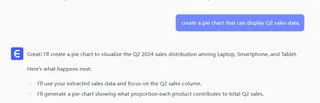
- Obtenha um gráfico profissional em segundos, com:
- Rótulos perfeitamente posicionados
- Otimização automática de cores
- Formatação inteligente de rótulos (sem sobreposição!)
Bônus: o Excelmatic pode sugerir tipos de gráficos melhores se um gráfico de pizza não for ideal para seus dados.
Problemas comuns de rotulagem (e como resolvê-los)
Mesmo com as melhores intenções do Google Sheets, você pode enfrentar problemas:
Problema: Rótulos desaparecendo
Solução: Verifique se o intervalo de dados inclui os cabeçalhosProblema: Texto sobreposto
Solução: Use a otimização automática do Excelmatic ou ajuste manualmente as posições dos rótulosProblema: Porcentagens erradas
Solução: Verifique se seus valores somam corretamente (o Excelmatic identifica isso automaticamente)
Dicas profissionais para gráficos de pizza de alto nível
- Limite suas fatias: no máximo 5-7 (agrupe categorias pequenas em "Outros")
- Vá além dos rótulos básicos: adicione anotações para insights-chave
- Torne interativo: com o Excelmatic, crie efeitos de hover que revelem mais dados
Quando migrar do manual para a IA
Considere usar o Excelmatic quando você:
- Trabalha com vários gráficos regularmente
- Precisa de visuais consistentes e prontos para apresentação
- Quer economizar horas em visualização de dados
Conclusão? Adicionar rótulos manualmente funciona, mas ferramentas de IA como o Excelmatic transformam uma tarefa de 10 minutos em 10 segundos - com resultados melhores.
Pronto para criar gráficos mais inteligentes?
Seja você escolher o método manual ou deixar o Excelmatic cuidar disso, gráficos com rótulos adequados tornarão suas histórias de dados mais claras e impactantes. Para equipes que vivem em planilhas, a abordagem de IA não é apenas conveniente - é revolucionária.
Experimente o Excelmatic gratuitamente hoje e veja quanto tempo você pode economizar em visualização de dados (e melhorar seus resultados). Seu eu do futuro agradecerá quando aquele relatório trimestral estiver pronto em minutos, não horas.






